红米手机作为一款性价比极高的智能手机,备受消费者青睐。而开启USB调试功能则是使用红米手机进行开发、调试的必备步骤。本文将详细介绍如何在红米手机上开启USB调试,并提供一些使用技巧,帮助读者更好地利用这一功能。
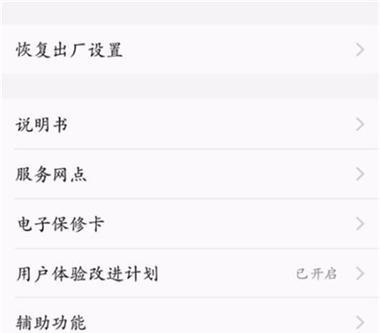
1.什么是USB调试功能
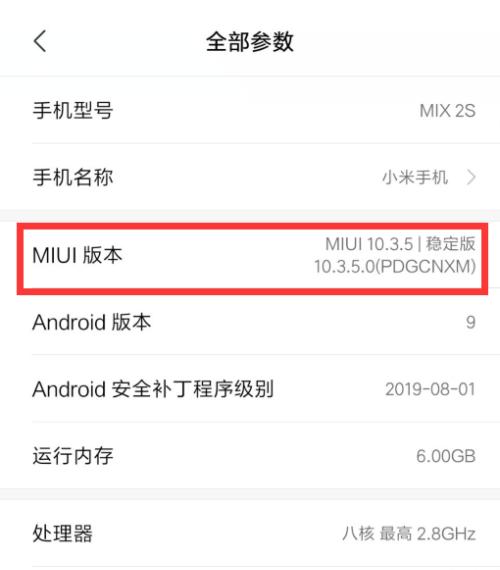
USB调试功能是Android系统提供的一种开发工具,可以通过USB连接将手机与电脑相连,以便进行应用调试、数据传输等操作。
2.确认红米手机系统版本
在开始操作之前,首先需要确认红米手机的系统版本,不同的系统版本开启USB调试的方法可能会有所不同。
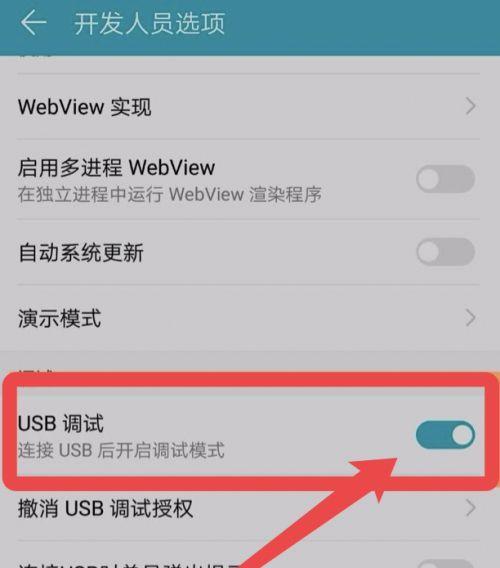
3.进入红米手机的开发者选项
打开红米手机的设置界面,找到并点击“关于手机”选项,然后连续点击多次“MIUI版本”或“MIUI版本号”,直到弹出“您已进入开发者模式”的提示。
4.打开开发者选项并开启USB调试
返回到设置界面,找到并点击“附加设置”或“更多设置”,然后选择“开发者选项”,在其中找到“USB调试”选项并勾选。
5.授权电脑连接红米手机
连接红米手机与电脑,此时手机会出现“允许USB调试”的提示框,点击确定授权电脑连接。
6.安装红米手机的USB驱动程序
若电脑未能成功识别红米手机,需要安装对应的USB驱动程序,可以在官方网站或第三方网站上下载并安装。
7.USB调试模式下的注意事项
在USB调试模式下,手机与电脑连接后,一些操作可能会受到限制,需要谨慎操作,以防误操作导致数据丢失或系统异常。
8.使用ADB命令进行调试
开启USB调试后,可以使用ADB命令行工具进行更高级的调试操作,如查看日志、安装应用、执行Shell命令等。
9.解决常见的USB调试问题
在使用USB调试功能时,可能会遇到一些问题,如连接失败、驱动无法安装等,本节将介绍常见问题的解决办法。
10.利用USB调试进行文件传输
除了调试应用程序,USB调试还可以用于快速传输文件,通过电脑直接访问红米手机的内部存储空间。
11.使用红米手机进行屏幕投影
通过USB调试功能,还可以将红米手机的屏幕投射到电脑上,方便进行演示、录屏或者录制教程等操作。
12.红米手机的其他开发者选项
除了USB调试,红米手机的开发者选项中还有许多其他实用的功能,如GPU渲染、绘画跟踪、布局边界等。
13.注意USB调试的安全性
开启USB调试功能后,红米手机可能会对数据安全造成一定风险,因此在使用完成后,应及时关闭USB调试功能。
14.USB调试在不同场景下的应用
USB调试功能在软件开发、系统调试、数据备份、文件传输等场景下都有广泛应用,可以提高工作效率和便利性。
15.
通过本文的介绍,我们了解了如何在红米手机上开启USB调试功能,并了解了一些使用技巧。希望读者可以充分利用这一功能,更好地进行开发和调试工作。
标签: #红米手机







